打印机打印质量怎么设置 文件打印设置方法
更新时间:2024-02-11 10:08:40作者:xiaoliu
在现代社会中打印机已经成为我们生活中不可或缺的一部分,无论是在家庭还是办公场所,打印机都扮演着重要的角色。对于很多人来说,打印机的打印质量如何设置却是一个不容忽视的问题。毕竟我们希望打印出来的文件能够清晰、准确地呈现出来。如何正确地设置打印机的打印质量呢?接下来我们将介绍一些文件打印设置的方法,帮助您达到理想的打印效果。
具体步骤:
1.首先,打开文件,点击打印按钮,进入文件打印。
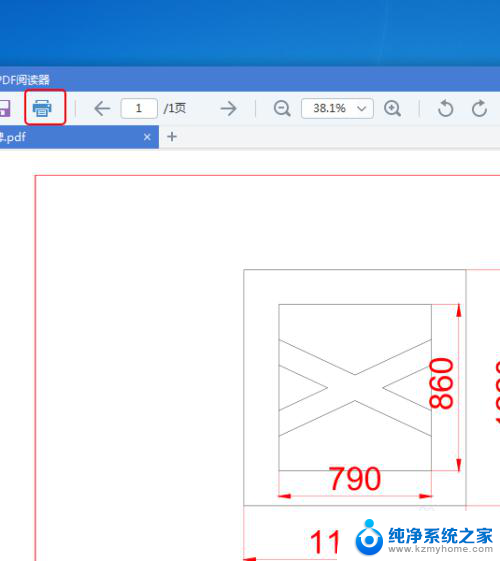
2.进入打印选项后,选择EPSON L130 Series打印机,并点击打印机首选项按钮,进入打印机首选项界面。
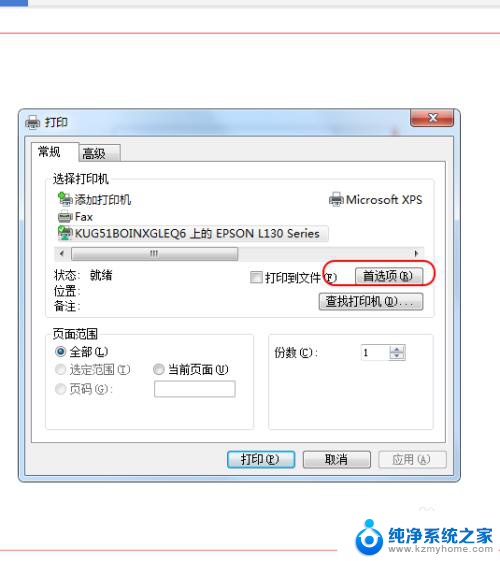
3.进入打印机首选项后,点击选择质量选项。
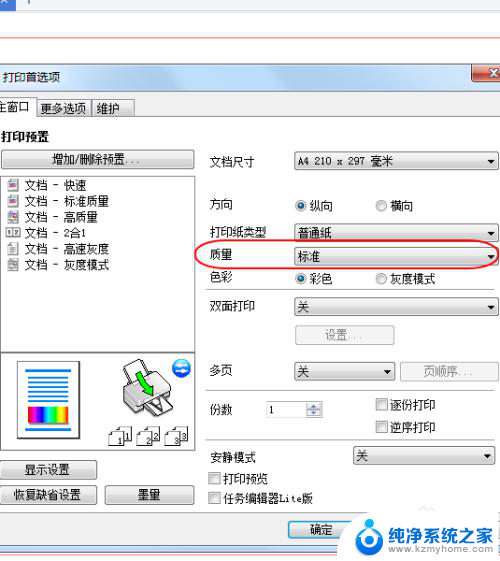
4.在质量选项中,下拉选项,选择“高”标准,并确定选择。
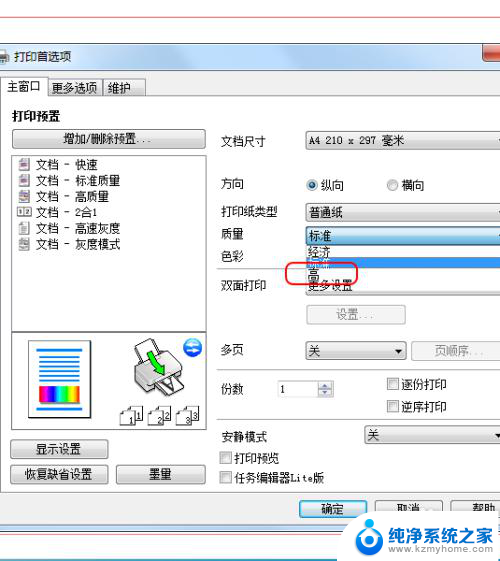
5.确定选择后,在打印机首选项界面点击确定按钮,确定高质量打印设置,并会返回到打印界面。
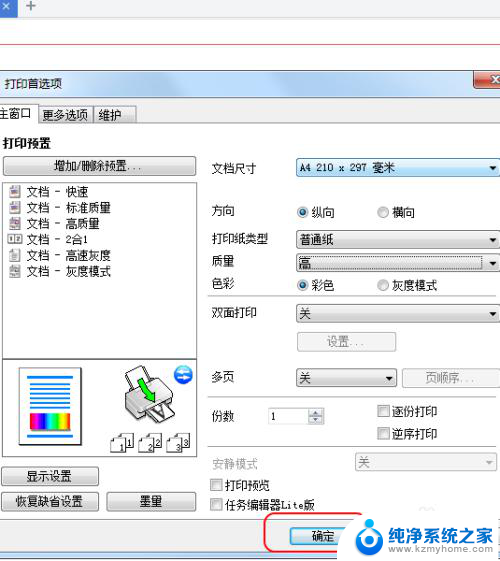
6.在打印界面,点击打印按钮,即可进行文件高质量打印。
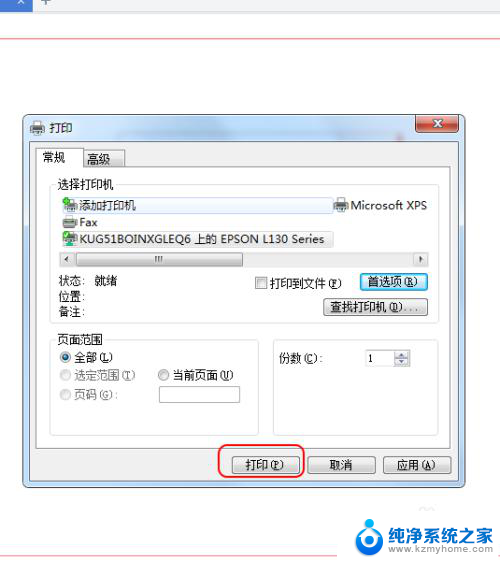
以上是关于如何设置打印机打印质量的全部内容,如果遇到这种情况,你可以按照以上操作解决问题,非常简单快速,一步到位。
打印机打印质量怎么设置 文件打印设置方法相关教程
- 打印机怎么样双面打印 惠普打印机双面打印设置方法
- 打印机怎么打彩色的 打印机彩色打印设置方法
- 打印机打印范围怎么设置 打印页面范围设置方法
- 佳能打印如何打印照片 佳能打印机打印照片的质量调整
- 电脑打印怎么打印彩色 打印机彩色打印设置方法
- 打印机如何设置打印 如何设置打印机的打印速度
- 彩色打印机无法打印怎么办 打印机彩色打印设置问题
- 佳能打印机如何操作 佳能打印机如何调整打印质量
- 打印凭证打印机怎么设置 如何设置凭证纸打印机
- 打印怎么设置黑白打印 如何将彩色打印设置为黑白打印
- 竖屏录制的视频怎么变成横屏 格式工厂手机竖屏视频横屏转换方法
- 无线耳机怎么切换中文模式 怎样调整蓝牙耳机的语言为中文
- 怎样才能找到u盘的隐藏文件 Win 10系统怎么查看U盘里的隐藏文件
- ps删除最近打开文件 Photoshop 最近打开文件记录清除方法
- 怎么删除邮箱里的邮件 批量删除Outlook已删除邮件的方法
- 笔记本电脑的麦克风可以用吗 笔记本电脑自带麦克风吗
电脑教程推荐
- 1 笔记本电脑的麦克风可以用吗 笔记本电脑自带麦克风吗
- 2 联想电脑开机只显示lenovo 联想电脑开机显示lenovo怎么解决
- 3 如何使用光驱启动 如何设置光驱启动顺序
- 4 怎么提高笔记本电脑屏幕亮度 笔记本屏幕亮度调节方法
- 5 tcl电视投屏不了 TCL电视投屏无法显示画面怎么解决
- 6 windows2008关机选项 Windows server 2008 R2如何调整开始菜单关机按钮位置
- 7 电脑上的微信能分身吗 电脑上同时登录多个微信账号
- 8 怎么看电脑网卡支不支持千兆 怎样检测电脑网卡是否支持千兆速率
- 9 荣耀电脑开机键在哪 荣耀笔记本MagicBook Pro如何正确使用
- 10 一个耳机连不上蓝牙 蓝牙耳机配对失败